본 글은 메인보드에 대해 설명하는 첫번째 페이지로
그 시작은 메인보드의 종류와 구분법에 대한 글이며, 아래의 순서로 얘기해보겠습니다.
1.메인보드란 무엇인가?
2.메인보드의 종류는?
3.메인보드 구분하는 방법
4.내게 맞는 메인보드 선택하는 법
#1. 메인보드란 무엇인가??
메인보드는 컴퓨터의 핵심적인 부품으로, 시스템의 모든 하드웨어 구성 요소들을 연결하고 제어하는 역할을 합니다. 그런 이유로 다른 이름으로 "마더보드" 라고도 불립니다.
메인보드는 CPU(중앙 처리 장치), 메모리(RAM), 저장 장치(HDD, SSD), 그래픽 카드(GPU) 등의 주요 컴퓨터 부품들을 연결하는 여러 개의 슬롯과 포트를 가지고 있습니다. 이를 통해 각 부품들이 서로 통신하고 데이터를 주고받을 수 있게 됩니다.
또한, 메인보드는 다양한 칩셋과 입출력 컨트롤러를 내장하고 있어서, 주변 장치들과의 통신을 관리하고 시스템의 전체적인 동작을 조정합니다. 예를 들어, CPU와 메모리 간의 데이터 전송, 그래픽 신호의 전달, 하드 드라이브와의 데이터 입출력 등을 담당합니다.
또한, 메인보드는 다양한 확장 슬롯(PCI-E, RAM 슬롯 등)과 포트(USB, 오디오, 이더넷 등)를 제공하여 추가적인 하드웨어 확장이 가능하도록 합니다.
요약하자면, 메인보드는 컴퓨터의 핵심 부품으로, 다른 모든 하드웨어들이 연결되고 작동할 수 있도록 기능을 제공하는 중요한 요소입니다.
#2. 메인보드의 종류는?
메인보드의 종류는 주로 메인보드의 크기, CPU 소켓 유형, 메인보드 주 칩셋 등을 기준으로 구분됩니다.
1. 크기에 따른 구분:
ATX 메인보드 : 일반적인 크기로 대부분의 컴퓨터 케이스와 호환됩니다. 많은 확장포트를 가지고 있으며, 고성능PC에 주로 사용합니다.

위 아래 세로의 길이가 길어요.
Micro ATX 메인보드 : 줄여서 m-ATX라고도 말하며, ATX에 비해 작은 크기로, 이로 인해 확장 포트가 약간 줄어듭니다. 슬림 케이스나 미니 타워 컴퓨터에 적합합니다.

위아래의 길이가 ATX보드 보다 짧으며, 좌우 가로의 길이는 제품에 따라 다릅니다.
Mini ITX 메인보드 : 가장 작은 크기로, 초소형 컴퓨터나 미니PC, HTPC(홈 엔터테인먼트 PC), NAS 등에 사용됩니다.

2. 소켓 유형에 따른 구분:
Intel CPU를 위한 LGA 소켓 : Intel 프로세서와 호환되는 메인보드입니다. 예를 들어, LGA 1151, LGA 1200 등이 있으며, 이 소켓이 맞지 않으면, CPU를 장착할수 없습니다.
(위 사진 예시 전부 인텔계열의 LGA 소켓입니다.)
AMD CPU를 위한 AM 소켓 : AMD 프로세서와 호환되는 메인보드로, 최근은 AM4 소켓이 가장 일반적입니다.
3. 칩셋에 따른 구분:
인텔 칩셋: 인텔 CPU와 호환되는 메인보드로, 주로 인텔의 칩셋 시리즈 이름으로 구분됩니다. 예를 들어, 인텔의H 시리즈, Z 시리즈, B 시리즈, X 시리즈, Q 시리즈 등이 있습니다.
H 시리즈
H55, H61, H81, H110, H310, H410, H510 등이 있으며, 보급형 모델입니다.
가장 기본적인 기능을 가지고 있으며, 가장 저렴합니다. 물론 H67, H77, H87, H97과 같이 뒤에 7이 붙은 보급+고급형 제품도 있습니다. 하지만 H시리즈는 항상 비슷한 기능을 가진 상위 칩이 존재합니다.
특징으로 대부분의 기본형 H시리즈는 램소켓이 2개 입니다.
또한, 오버클럭을 지원하지 않습니다.
B시리즈
B75, B85, B150, B360, B365, B460 등이 있으며, 고급형 M-ATX보드의 상징과 같은 시리즈 입니다.
간혹 B시리즈 임에도 변형된 ATX크기의 메인보드가 출시되기도 하지만, 대부분의 B시리즈는 M-ATX이며,
작은 메인보드임에도 H시리즈보다 더 고성능을 지향할때 사용하게 됩니다.
대부분 판매되는 B시리즈는 램소켓이 4개입니다. 물론 2개인 모델도 있습니다만 많이 팔리진 않습니다.
고성능에 많은 메모리 소켓은 기본으로 필요하기때문에 고성능 + 램소켓2개는 부조화스러운 부분이 있기때문이죠.
그리고, B시리즈부터 오버클럭을 지원하기 시작합니다.
Z시리즈
Z68, Z77, Z87, Z97, Z170, Z270, Z370, Z390, Z490 등이 있으며, 최상급 ATX보드를 상징하는 시리즈입니다.
모든 기능을 가지고 있으며, 최고의 성능을 제공합니다. 가격보다는 성능이 더 중요할때 사용할수 있는 메인보드입니다.
거의 모든 Z시리즈도 램소켓이 4개입니다. 최상급 성능에, 최고의 확장성을 가진 보드에 M-ATX크기는 부족하기때문에 대부분 ATX 크기이며, 아주 조금은 미니보드가 판매되기도 합니다.
그리고, 오버클럭을 지원합니다.
AMD 칩셋: AMD CPU와 호환되는 메인보드로, AMD의 칩셋 시리즈 이름으로 구분됩니다. 예를 들어, AMD의 X570, B550, A520 등이 있습니다.
AMD의 경우 예전엔 조금 달랐으나, 현재는 인텔처럼 시리즈를 구분지으며,
인텔의 H시리즈와 비교되는 A시리즈
인텔의 B시리즈와 비교되는 B시리즈
인텔의 Z시리즈와 비교되는 X시리즈 를 출시해서 라인업을 유지중입니다.
구성/내용등은 전부 비슷합니다.
단지 인텔이냐, AMD냐, 그리고 어떤 소켓을 지원하냐정도의 차이가 있습니다.
*물론 주 칩셋에 따라 세부적인 기능은 다르며, 전체적인 틀안에서 봤을때의 차이를 말씀드린겁니다.
위의 여러가지 사진들을 통해서 메인보드 모델명이 어디 써있는지 확인해보세요.
대부분 CPU소켓 주변에 큰 글씨로 써있는걸 볼수 있습니다. 간혹 그래픽카드 슬롯 근처에 써있는 경우도 있죠.
#3. 메인보드 구분하는 법
메인보드를 구분하는것은 위의 종류를 활용하며 그뒤에 세부적인 기능들 정도로 나눌수 있습니다.
세부 기능이요? 네, M2소켓을 지원하느냐, 기가비트랜을 지원하느냐, 5.1채널 사운드카드를 지원하느냐, USB 3.0을 지원하느냐, 무선랜을 지원하느냐, HDMI포트가 있는지 등등을 세부기능이라고 하며, 이런기능들을 여러가지로 나눠서 출시합니다.
같은 크기+소켓+칩셋이라도, 전부 같은 세부기능을 가진 메인보드 한가지씩만 출시 하지 않으며,
그렇다고 모든기능을 포함한 제품을 출시할수도 없습니다. 이는 가격의 문제로 세부 기능중 소비자의 니즈가 있을만한 부분만 포함한 여러가지 모델을 출시하는거죠.
마치 자동차 처럼요. 소나타가 1가지 제품이 아니고, 여러가지 옵션에 따라 세부모델명이 다른것처럼요.
혹은 아이폰에 같은 15에서도 여러가지 모델이 나뉘는것 처럼요.
해서 메인보드 이름은 아래와 같이 결정됩니다.
주 칩셋 + 보드의 크기 + 세부 모델명
*인텔인지 AMD인지는 어떻게 구문하냐구요? 주 칩셋에 따라 결정되기때문에 메인보드 이름에 따로 표기하지 않습니다.
자 기가바이트라는 브랜드의 B150M-DS3H을 예시로 설명드리겠습니다.
B150-> B150 칩셋 시리즈를 뜻하며, 인텔의 고급형 메인보드 칩셋입니다.
그뒤의 M은 M-ATX보드의 MICRO를 상징합니다.
여기까지가 대부분 메인보드 브랜드들의 공통 작명법입니다.
만약 B150-DS3H였다면, B150칩셋에 ATX메인보드입니다. M이 없기 때문이죠.
실제 예시로, Z77-D3H를 들수 있습니다. 이 메인보드는 ATX메인보드 입니다. 물론 Z77칩셋을 사용합니다.
그럼 그 뒤의 DS3H는 무슨 뜻일까요?
이부분이 세부모델명 입니다. 모든 모델명을 여기서 다 얘기해드릴순 없지만,, 설명드리자면,
D3H냐 DS3H냐, DS2V냐 D2V냐 등 그래픽출력 포트를 DVI만 가지고 있냐 DVI+RGB냐 차이인 경우도 있으며,
캐패시터등 메인보드 수명에 연관된 부분을 강화한 모델엔 U스펠을 넣는 경우도 있습니다.
세부모델명에 M.2가 들어간 제품은 M.2소켓이 있는 경우도 있으며, 대부분의 세부모델명은 각종 약자를 함축해서 표현합니다.
자세한 차이는 각 모델명을 검색해서 세부 스펙중 차이있는것을 찾아보시길 추천드립니다.
기억할것은, 세부모델명은 주 기능의 차이가 아니며, 세부적 기능중 추가되는 기능의 차이만 얘기한다는 점입니다.
#4. 내게 맞는 메인보드 선택하는법 ?
메인보드를 선택한다? 내가 사용할 컴퓨터를 선택한다와 같은 말이라고 보셔도 됩니다.
컴퓨터 사용중 단순 교환을 하거나, 추가를 하는경우 업그레이드라고 표현 하지만
메인보드가 교체되는 상황에서는 업그레이드라기 보단 컴퓨터 자체를 바꾼다고 보기 때문입니다.
다그런건 아니지만, 메인보드가 바뀌면 CPU, 램, 그래픽 등이 전부 바뀌어야 하는 경우도 있으며, 전부 교체하려면 손이 많이 가기 때문이죠.
그래서 메인보드를 선택하는 것은 내가 어떤용도로 어떤 성능/기능을 가진 컴퓨터를 원하는지 정해진대로 맞춰가는것과 같습니다.
예시로 저는 사무용 컴퓨터를 원해요. 모니터는 두대를 사용할꺼에요. 엑셀정도만 하려구요.
-> 사무용=보급형=X고성능, 모니터 두대=모니터 출력포트 2개, 엑셀정도=G급이나 i3급 CPU정도로 정리 됩니다. 만약 현재 시점 새 컴퓨터를 맞춘다면 H시리즈 H610 칩셋보드 선택 -> G급 CPU 선택 G6900이나 i3급 i3-12100CPU를 선택하고
H610 보드중 세부기능에서 모니터 출력단자가 2개 있는 제품을 선택하면 되죠.
12세대정도면 어떤 CPU를 사용하던 일반사무에는 넘치는 속도를 제공하며, 램의 경우 8기가 혹은 16기가로 장착한후, 부족하면 추가를 하면 되며, SSD등의 선택은 저장용량 상황에 맞게 선택한후, 최종 제품 스펙에 따른 전력 사용량을 계산한후 넉넉한 파워서플라이를 선택해줍니다.
정리하자면,
내가 원하는 성능에 따라 보급형이냐, 고급형, 최고급형이냐 선택
(같은말로 H시리즈냐, B시리즈냐, Z시리즈냐 선택)
미니(슬림케이스,미니타워케이스)인지 타워인지(미들타워,빅타워) 케이스 크기에 따라 보드에 M이 붙냐 안붙냐를 선택
필요한 세부 기능이 있다면 정해진 칩셋+크기를 가진 모델들중 확인 후 선택
(예: B150M을 검색후 B150M-????? 모델등중 내가 필요로 하는 세부 기능이 있는 제품을 확인)
하시면 됩니다.
*CPU글을 먼저 보고 오시는게 좋으며, 본글을 보시고 도움이 되어, 하면 안되는건 아니지만, CPU는 고사양/메인보드를 보급형, CPU는 저사양/메인보드를 고사양으로 세팅하는 경우는 없었으면 좋겠습니다...^^
이상으로 메인보드의 종류 / 구분 / 선택하는 법에 대한 설명을 마치겠습니다.
끝
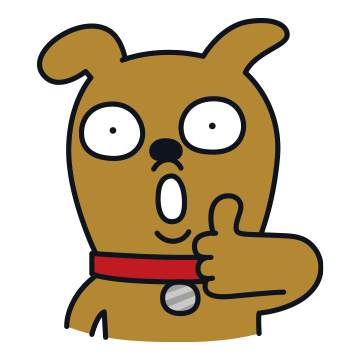
'메인보드' 카테고리의 다른 글
| 메인보드 설치 / 장착 하는법 / 문제시 해결방법 (2) | 2024.01.03 |
|---|---|
| 메인보드 바이오스 업데이트 하는 방법 (2) | 2024.01.03 |